簡単! MacでYouTube動画、音楽をダウンロードする方法
Macユーザーにとって、YouTubeの動画、音楽をダウンロードしたいなら、どうすればいいですか。このページには、Macでユーチューブ動画、音楽をダウンロードする最新の方法をご紹介いたします。
現在、Apple社のiMac、MacBook、MacBook Air、MacBook ProなどのMac機を利用する人が数多くいます。Macで動画を楽しんだり、音楽を聴いたり、仕事関係のことをしたりすることが高速に実現してくれるので、すごく便利です。で、YouTubeの動画をダウンロードしてMacにて何時でも観賞できるようにしたいなら、どんなYouTube ダウンロード アプリ Macを使えば良いかわからないと困らせますね。
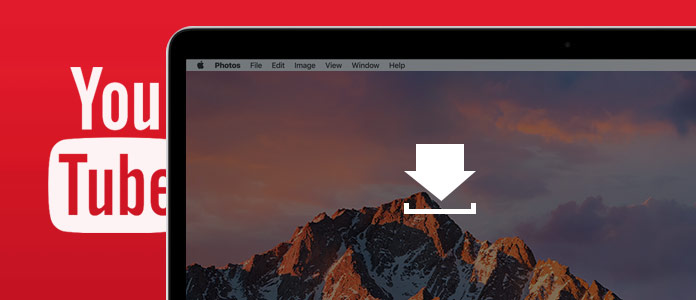
YouTube動画ダウンロードMac
使いやすいYouTube ダウンロード Macをおすすめ
ここでは、YouTube動画、音楽をMacにダウンロードすることに悩んでいる方々のために、使いやすいYouTube ダウンロード Macをおすすめします。Mac 動画 ダウンロードは優れるYouTube ダウンロード Macだと誇り、MacでYouTubeから4K動画、HD 1080P/720P動画及びSD動画をダウンロードできるだけでなく、Facebook、Vimeo、Yahoo、ニコニコなどの人気動画投稿サイトから動画をダウンロードすることも簡単です。特に、YouTube動画 Mac ダウンロード機能ばかりか、MacのYouTubeからダウンロードした動画の形式を変換、動画からMP3、AACなどの音声ファイルを抽出することが可能です。
操作手順
では、下記の操作手順に従い、このYouTube 動画ダウンローダー Macを使ってMacでYouTubeから動画をダウンロードしてみましょう。
ステップ 1YouTube ダウンロード Macをダウンロード
まずは、このYouTubeダウンロードを無料ダウンロードしてお使いのMacにインストールして、実行します。
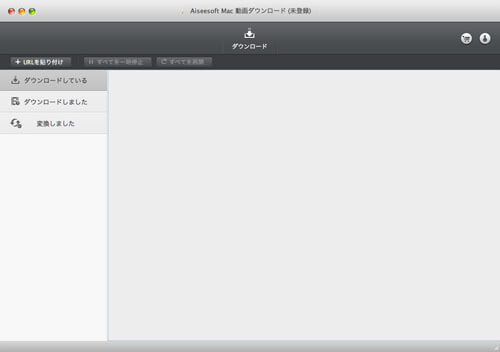
YouTube動画をダウンロード
ステップ 2YouTube動画のURLを貼り付け
このYouTubeダウンロードfor Macを実行してから、インタフェースの「URLを貼り付け」ボタンをクリックして、MacのYouTubeからダウンロードしようとする動画のURLをコピーしてペーストしてください。
ステップ 3MacのYouTube動画を分析
MacのYouTube動画のURLを貼り付けてから、「新しいダウンロードを追加」というポップアップウィンドウが出てくるので、「分析」ボタンをクリックすると、解像度、サイズ、コーデック、フォーマットなどのパラメータが異なる動画が見えます。その中から、ご希望に相応した動画を選択して、「確認」ボタンにチェックを入れれば、MacでYouTube動画をダウンロードし始めます。
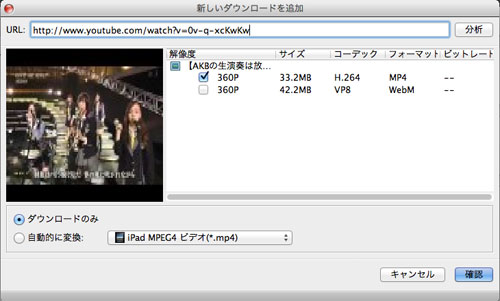
YouTube動画ダウンローダーMac
ちなみに、このMac YouTube ダウンローダーでダウンロードした動画をiPhone 8、iPhone X、iPhone 7/7 Plus、iPad、iPod touch、PS4などのポータブルデバイスに入れて再生したいなら、「自動的に変換」にチェックを入れて、その後ろから必要とされるデバイス、形式を選択してから動画をダウンロードしてください。
結論
以上はYouTube ダウンロード Macでお使いのMacでYouTubeという動画投稿サイトから動画をダウンロードする方法です。このYouTube ダウンロード MacでダウンロードしたYouTubeをMP4、MP3にも変換できますので、これから、YouTubeから動画をダウンロードすることだけでなく、MacでYouTubeからダウンロードしてMP4、MP3などに変換しようする時にも、このYouTube Mac ダウンロードを使ってみてください。ちなみに、YouTube動画をMP3に変換したいなら、YouTube MP3 変換までご参考、ご利用下さい。
